スマホでお絵描きをしたいけれど、初心者にオススメのアプリはないかな?
使いやすいお絵描きアプリやタッチペンなども揃えて、スマホで快適にイラスト制作をしたいですね。
今回は、スマホで絵を描くためのコツや周辺機器、オススメのアプリを紹介します。この記事の目次
スマホで絵を描くための基礎知識
タッチペン・ペンタブ・指描きの3通りの操作方法
スマホでお絵描きアプリを使いたいけど、指の操作は難しそう……。
指描きの他にも、タッチペンやペンタブを使ってスマホを操作する方法もあります。- タッチペンを使う
- スマホ用のペンタブを使う
- 指で描く
タッチペンを使う場合
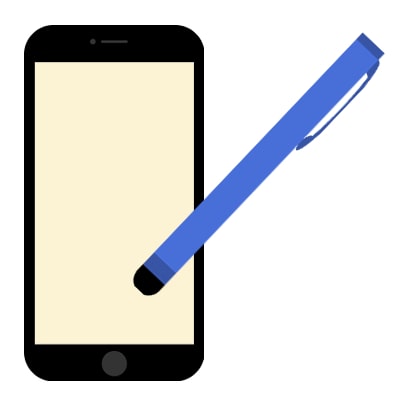
タッチペンは、スマホ・タブレットを操作するためのペン型の入力機器です。
価格の安いタッチペンは、100円ショップ「DAISO」などのお店でも販売されています。 指の操作だと絵が描きづらい方は、タッチペンを使ってみてください。1.ペン先に丸いゴムが付いてる100均タッチペン
ペン先に丸いゴムが付いているタッチペンは、ペン先の直径も太いものが多いです。
押し付けるようにして描かないと反応しないこともあり、お絵描きアプリの操作にはあまり適していません。2.ペン先が細い100均タッチペン
あと、ダイソーで買ってきたこの「ペン先が細いタッチペン」めっちゃいい…スマホでアイビスペイントに使うとほぼ紙に描いてるのと同じ感覚でかけるし、先が透明になってるので線が見易い。これは革命的かも pic.twitter.com/Ps9wjkWN87
— ペキンさん (@pekindaq) February 24, 2018
ペンの先に透明なプラスチックが付いている、ペン先が細いタッチペンです。
円形の透明なプラスチックは取り外さずに、プラスチックを付けたままスマホを操作しましょう。ペン先が太いタッチペンだと描きづらい方は、こちらのペン先が細いタッチペンを使ってみてください。
スマホで絵を描いている方にも人気の製品です。スマホ用のペンタブを使う場合
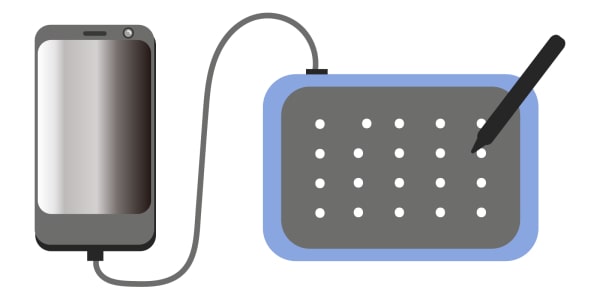
ご自宅で絵を描かれる方は、ペンタブを使ってスマホを操作する方法もあります。
軽量のペンタブであれば、持ち運んで外出先で作業することも可能です。ペンタブを使用すると、ペンを動かす入力領域を広く取ることができるので、絵を描く際の快適性も上がります。
ペンタブの人気メーカー「ワコム」や「XP-Pen」は、Android端末(OS 6.0以降)のスマホと接続できるペンタブを販売しています。
また、XP-Penが販売しているペンタブの「Deco Pro MW/SW」は、iPhoneに接続してアイビスペイントを操作できます。 ※スマホ用のペンタブを購入する際は、お使いのスマホがペンタブに対応しているのかをよく確認しておきましょう。 板タブをお探しの方は、こちらの記事も参考にしてみてください。指描きのコツ

タッチペンは使わずに、指でお絵描きをしている方もいらっしゃいます。
指できれいな線を引くためには、お絵描きアプリの手ブレ補正などの機能を活用しましょう。- 手ブレ補正や入り抜きを設定する
- キャンバスの拡大・回転を活用する
- 長くきれいなストロークを意識する
1.手ブレ補正・入り抜きを設定する
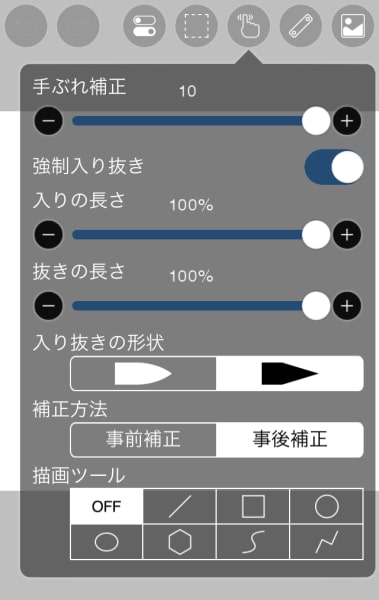 アイビスペイントには、手ブレ補正や入り抜きなどの便利な機能が搭載されています。
アイビスペイントには、手ブレ補正や入り抜きなどの便利な機能が搭載されています。
手ブレ補正は、線の歪みを自動的に修正してくれる機能です。
入り抜きは、線の始まりと終わりに強弱をつけてくれる機能です。アイビスペイントの他にも、クリスタなどでも手ブレ補正や入り抜きの設定ができます。
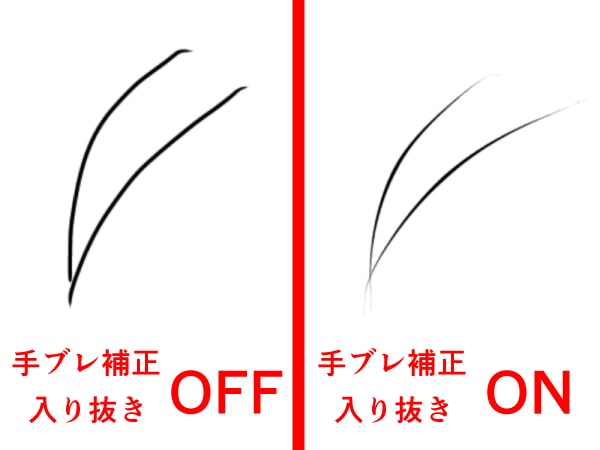
アイビスペイントで手ブレ補正・入り抜きをOFF/ONにして、指描きの線を比較しています。
このように、お絵描きアプリの手ブレ補正・入り抜きの機能を使うことで、強弱の利いたきれいな線を引くことができます。
指描きだけでなく、タッチペンやペンタブで線を引く場合にも便利なので、ぜひ活用してみてください。2.キャンバスの拡大・回転を活用する
キャンバスを縮小した引きの状態だと、イラストの全体図は確認しやすいですが、きれいな線は引きづらいです。
線の歪みを減らすためには、キャンバスを拡大した状態で線を引くのがオススメです。 また、線を引く前にはキャンバスを回転させて、自分が描きやすいストロークになるように向きを合わせておきましょう。3.長くきれいなストロークを意識する
指を少しずつ動かすのではなく、長めのストロークでサッと指を動かすことを意識してみてください。
始点の手前から終点を通り過ぎるぐらいの勢いで、一筆で描き切ります。 線がはみ出でてしまった部分は、消しゴムを使えばきれいにできます。お絵描きアプリの基本ジェスチャー
お絵描きアプリによって操作方法は異なりますが、基本的なジェスチャーは共通していることも多いです。
アイビスペイントやクリスタでは下記のジェスチャーが使えるので、活用してみてください。| ジェスチャー名 | 処理 |
|---|---|
| ピンチイン | キャンバスの縮小 |
| ピンチアウト | キャンバスの拡大 |
| 二本指タップ | 取り消す(アンドゥ) |
| 三本指タップ | やり直し(リドゥ) |
| ホールド | ルーペ+色のスポイト |
スマホで絵を描くためのアプリ7選
①スマホ勢の定番お絵描きアプリ「ibisPaint(アイビスペイント)」
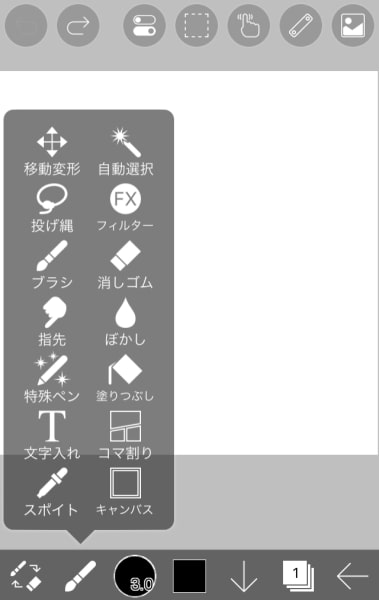
「アイビスペイント」は、スマホ・タブレットで使える人気のお絵描きアプリです。
分かりやすいインターフェースで機能も多く、作品を投稿・共有できるコミュニティも運営されています。無料で使える「アイビスペイントX」と有料の「アイビスペイント」の2種類がリリースされています。
無料版のアイビスペイントXでは、アプリ内に広告が表示されます。無料版で広告除去アドオンを購入すると広告が非表示になり、有料版との差は無くなります。
プレミアム会員に加入しても、広告を非表示にすることができ、限定の機能が使えるようになります。アプリの特徴
- スマホで絵を描く方に人気のアプリ
- 手ブレ補正やブラシの入り抜きの設定が可能
- 作品・制作工程のシェアも簡単
課金形態
- 無料で使用可能
- 有料版は買い切りで1,500円
- 月額300円、年額3000円のプレミアム会員
②スマホ用のシンプルモードが人気。「CLIP STUDIO PAINT for iPhone(クリスタ)」
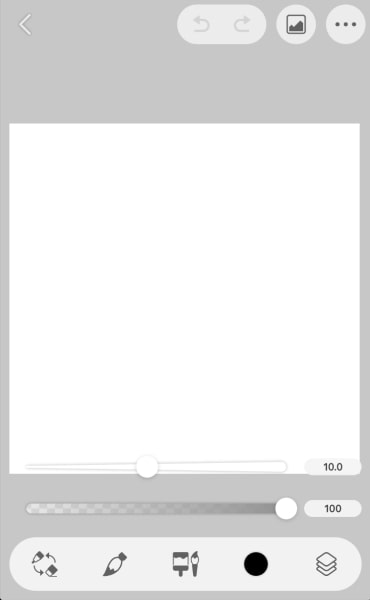
「クリスタ」はイラスト・マンガ・アニメーションなどの作品が制作できる、多機能なお絵描きアプリです。
スマホ・タブレット用に設計されたシンプルモードが人気で、画面の小さいスマホでも作品が制作しやすいです。クリスタにはPRO版とEX版があり、EX版では全ての機能が使えます。
イラスト作品のみを作りたい場合はPRO版、複数ページのマンガ作品やアニメーション作品を作りたい方はEX版がオススメです。アプリの特徴
- シンプルモードが使いやすくて人気
- 手ブレ補正やブラシの入り抜きの設定が可能
課金形態
- 1日1時間、無料で使用できる
- PROは月額100円、EXは月額300円
③マンガ制作にも特化している「MediBang Paint(メディバンペイント)」
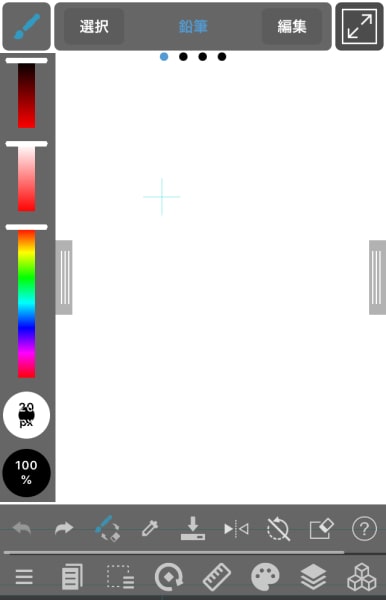
「メディバンペイント」は、イラスト・マンガの作品が制作できるお絵描きアプリです。
マンガ制作用のプリセットやツールが充実しており、チームで作品を制作するための機能も搭載されています。アプリ内にはバナー広告が表示されます。
月額制のメディバンプレミアムに加入することで、広告を非表示にでき、全ての機能が使えるようになります。
また、動画広告を視聴することで、30分間だけバナー広告を非表示にすることができます。アプリの特徴
- イラスト制作だけでなくマンガ制作にも特化
- 手ブレ補正やブラシの入り抜きの設定が可能
課金形態
- 無料で使用可能
- 月額350円のメディバンプレミアム(広告非表示、追加の機能)
④画面がシンプルでスマホでも使いやすい「Tayasui Sketches」
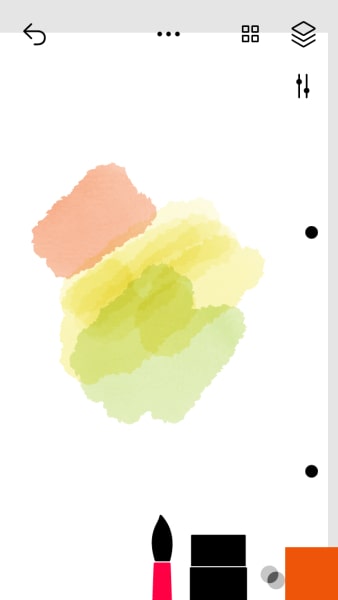
「Tayasui Sketches」は、スケッチがしやすいシンプルなインターフェースが特徴です。
キャンバス画面が分かりやすく、お絵描きアプリは機能が多すぎて難しそう……とお悩みの方にオススメです。Pro版を購入することで、ブラシ・対称定規・レイヤーなど、全ての機能が使えるようになります。
スケッチだけでなくメモ書き用にも使いやすい「Tayasui Memopad」もリリースされています。アプリの特徴
- シンプルで使いやすいインターフェース
- 水彩ブラシの描き味が良いと評判
課金形態
- 無料で使用可能
- Pro版は買い切りで1,500円
⑤豊富なブラシを揃えている「Sketchbook」

「Sketchbook」は、シンプルなキャンバス画面とブラシのバリエーションが特徴的です。
ブラシの選択画面は実物の絵画道具を模した外観で、鉛筆・筆・マーカー・パステル・アクリル……と、様々な種類から選べます。 プレミアムバンドルを購入することで、カスタムブラシを作成したりカスタムグラデーションを使用できるようになったりと、全ての機能が使用できるようになります。- ブラシのバリエーションが豊富
- 手ブレ補正の設定も可能
課金形態
- 無料で使用可能
- プレミアムバンドルは買い切りで300円
⑥デザイン制作もできる「Linearity Curve(旧:Vectornator)」
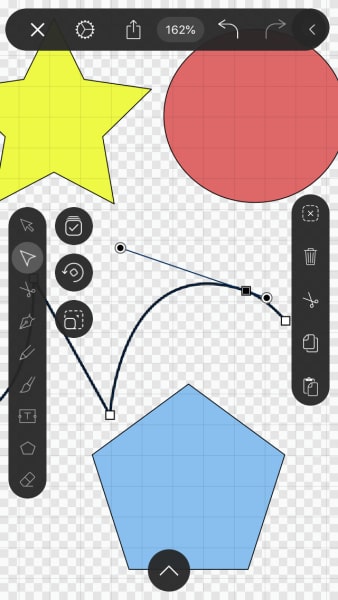
「Linearity Curve」は、図形やベジェ曲線などのツールを使ってきれいな線を描画できるのが特徴です。
イラスト制作だけでなく、ロゴやポスターなどのデザインに向いているお絵描きアプリです。 ベクター形式で絵を編集するので、作業中にイラストの拡大・縮小などの操作をしても画質が劣化しません。アプリの特徴
- 図形やベジェ曲線を多用したイラスト・デザイン制作
- ベクター形式のお絵描きアプリ
課金形態
- 無料で使用可能
⑦スマホでも作業しやすいドット絵アプリ。「8bit Painter」
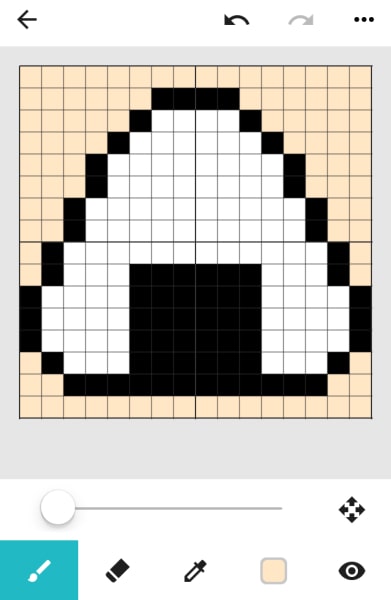
「8bit Painter」は、ドット絵が制作できるシンプルなインターフェースのアプリです。
ドット絵の制作では、「線を引く」というよりは「点を打つ」感覚に近く、画面の小さいスマホでも操作が簡単です。 塗りつぶしや、制作中のドット絵を移動・左右反転・回転させる機能も搭載されています。アプリの特徴
- ドット絵の制作は「点を打つ」感覚
- スマホの指描きでも操作が簡単
課金形態
- 無料で使用可能
- 広告非表示は買い切りで600円
まとめ
スマホ用のお絵描きアプリの紹介でした。
指描きが苦手な方は、ペン先が細いタッチペンも活用してみてください。
お絵描きアプリで手ブレ補正や入り抜きの設定することで、きれいな線が引けるようになります。














